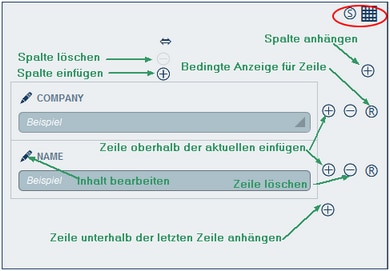Layout und Struktur von Eingabeformularen
Wenn das Formular zur Bearbeitung geöffnet wurde, klicken Sie auf das Tabellenbearbeitungssymbol (in der roten Ellipse in der Abbildung unten). Die Tabelle wird daraufhin mit ihren Bearbeitungseingabehilfen (siehe Abbildung) angezeigt. Die Tabelle enthält mehrere Tabellenkörperzeilen, von denen jede entweder ein Dateneingabefeld für eines der Felder der Datentabelle oder ein Anzeigeelement wie z.B. Text, ein Bild oder eine Tabelle enthält.
Sie können die Tabellenstruktur des Formulars folgendermaßen bearbeiten:
•Durch Einfügen/Anhängen von Spalten links/rechts von der ausgewählten Spalte und Einfügen/Anhängen von Zeilen oberhalb/unterhalb der ausgewählten Zeile. Verwenden Sie dafür die entsprechenden Symbole (siehe Abbildung oben). Beachten Sie, dass es nur ein Spalte anhängen-Symbol gibt: Es befindet sich rechts von der am weitesten rechts gelegenen Spalte. Ebenso gibt es nur ein Zeile anhängen-Symbol: Es befindet sich unterhalb der letzten Zeile.
•Durch Löschen von Zeilen/Spalten mit Hilfe der entsprechenden Symbole.
•Durch Bearbeiten des Inhalts einer Zelle über das Bearbeiten-Symbol der entsprechenden Spalte. Nähere Informationen zum Hinzufügen von Inhalt finden Sie im Kapitel Inhalt von Eingabeformularen.
•Durch Definition einer Bedingung, mit der ermittelt wird, ob die Zeile sichtbar sein soll (Bedingte Anzeige für Zeile in der Abbildung oben). So könnten Sie z.B. eine Zeile erstellen, die ein Vertragsdatum enthält, das nur dann sichtbar ist, wenn das ID-Feld des Vertrags einen Wert enthält. Diese Bedingungen werden in einem XPath-Ausdruck definiert, dessen Ergebnis der Boolesche Wert true() oder false() ist.. Wenn alle Zeilen eines Abschnitts ausgeblendet werden, so wird auch die Abschnittsüberschrift automatisch ausgeblendet.
| Anmerkung: | Nachdem Sie mit der Bearbeitung der Tabellenstruktur fertig sind und den Tabellenbearbeitungsmodus verlassen möchten, klicken Sie auf das Tabellenbearbeitungssymbol . |
Anmerkung zur Bearbeitung von XPath-AusdrückenDas Formular zum Bearbeiten von XPath-Ausdrücken hat drei Register: (i) Beispiele bietet ein zufälliges Beispiel für einen XPath-Ausdruck, wie z.B: (a) die Verkettung von drei Werten (zwei Werten aus anderen Feldern und einem Komma-Trennzeichen); oder (b) eine exists-Funktion, mit der überprüft wird, ob ein Feld Inhalt enthält; (Beachen Sie dass das Register Beispiel in manchen Situationen nicht zur Verfügung steht) (ii) Felder enthält eine Liste der Namen aller Felder des Datensatzes in alphabetischer Reihenfolge, sodass diese korrekt in den XPath-Ausdruck eingegeben werden können; (iii) Kopieren enthält eine Liste ausgewählter XPath-Ausdrücke, die verschiedene nützliche Funktionalitäten enthalten, die Sie in Ihren Ausdruck kopieren und ändern können.
Nähere Informationen dazu finden Sie im Abschnitt XPath-Ausdrücke.
|
Spalteneigenschaften
Sie können die folgenden Eigenschaften für einzelne Spalten definieren:
•Spaltenbreiteoptionen: (i) Standardspaltenbreite, wobei alle Spalten dieselbe Breite erhalten; (ii) Festgelegte Breite in Prozent; (iii) Automatische Anpassung der Spaltenbreite anhand des Inhalts, mit einer optionalen Maximalbreite. Spalten, deren Breite automatisch angepasst wird, werden durch ein A gekennzeichnet. Bei Spalten, die einen festgelegten Wert in Prozent haben und Spalten, deren Breite automatisch - mit einem Maximalwert in Prozent - angepasst wird, wird der Prozentwert in der Kopfzeile der Spalte angezeigt.
•Abstände in Spalten (links und rechts): Stellen Sie diese mit Hilfe der entsprechenden Schieberegler ein.